- ผู้เขียน Jason Gerald [email protected].
- Public 2023-12-16 11:42.
- แก้ไขล่าสุด 2025-01-23 12:49.
บทความวิกิฮาวนี้จะแนะนำวิธีการเชื่อมต่อคีย์บอร์ดกับคอมพิวเตอร์ Mac แป้นพิมพ์แบบมีสายสามารถเชื่อมต่อกับคอมพิวเตอร์ผ่านพอร์ต USB ในขณะเดียวกัน คีย์บอร์ดไร้สายสามารถเชื่อมต่อกับคอมพิวเตอร์ผ่านการเชื่อมต่อ Bluetooth คุณต้องมีเมาส์หรือแทร็คแพดที่เชื่อมต่อกับ Mac ของคุณก่อนจึงจะจับคู่แป้นพิมพ์ผ่านบลูทูธได้
ขั้นตอน
วิธีที่ 1 จาก 2: การเชื่อมต่อคีย์บอร์ดไร้สาย
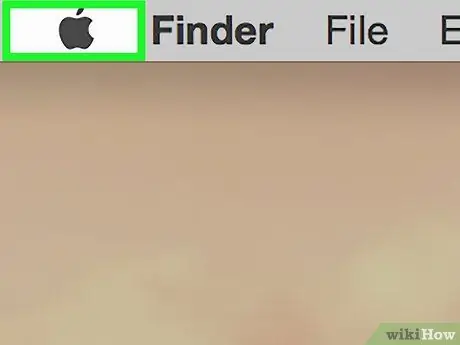
ขั้นตอนที่ 1. คลิก
ที่เป็นไอคอน Apple ในแถบเมนูทางด้านบนของหน้าจอ คุณสามารถดูได้ที่มุมซ้ายบนของหน้าจอ หลังจากนั้น เมนูแบบเลื่อนลงจะปรากฏขึ้น
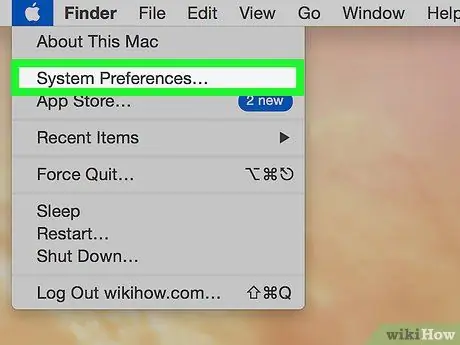
ขั้นตอนที่ 2 คลิกการตั้งค่าระบบ
ตัวเลือกนี้เป็นตัวเลือกที่สองในเมนูแบบเลื่อนลงไอคอน Apple หลังจากนั้น หน้าต่าง "การตั้งค่าระบบ" จะปรากฏขึ้น
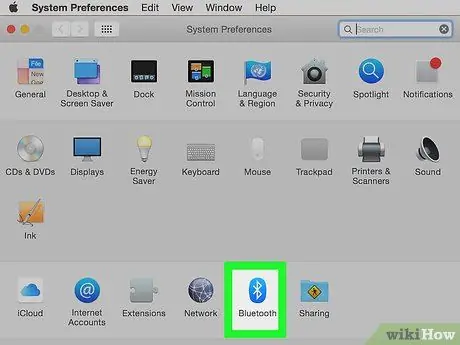
ขั้นตอนที่ 3 คลิกไอคอน Bluetooth
ที่เป็นไอคอน Bluetooth สีฟ้า กลางหน้าต่าง รูปร่างดูเหมือนตัวอักษร "B"
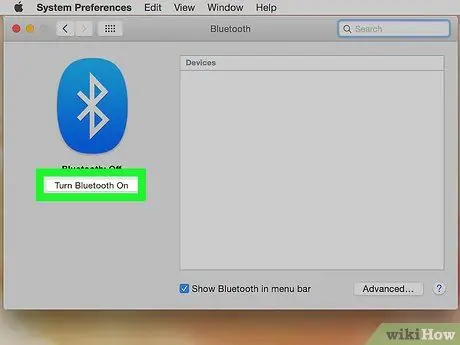
ขั้นตอนที่ 4 คลิก เปิดบลูทูธ
ต้องเปิดบลูทูธของคอมพิวเตอร์ก่อนจึงจะเชื่อมต่อแป้นพิมพ์ไร้สายได้ หากเปิดใช้งานอยู่แล้ว ให้ไปยังขั้นตอนถัดไป

ขั้นตอนที่ 5. เปิดใช้งานโหมดจับคู่บนแป้นพิมพ์
วิธีการที่แน่นอนในการเปิดใช้โหมดนี้แตกต่างกันไปตามอุปกรณ์ที่ใช้ อ่านคู่มือผู้ใช้เพื่อดูวิธีเปิดใช้งานโหมดจับคู่ตามรุ่นแป้นพิมพ์ของคุณ เมื่อคอมพิวเตอร์พบแป้นพิมพ์ ชื่อของแป้นพิมพ์จะปรากฏในรายการอุปกรณ์ในหน้าต่าง " Bluetooth"
คุณสามารถเชื่อมต่อเมจิกคีย์บอร์ดหรือเมจิกเมาส์ผ่านการเชื่อมต่อ Bluetooth โดยอัตโนมัติโดยเสียบเข้ากับพอร์ต USB โดยใช้สายฟ้าผ่าและเปิดอุปกรณ์
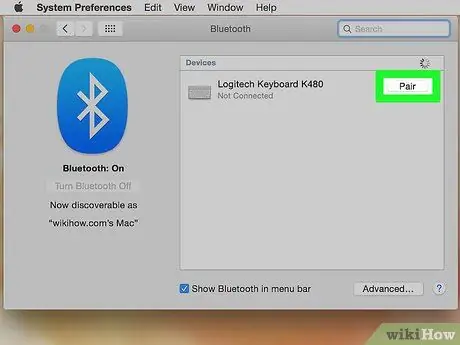
ขั้นตอนที่ 6 คลิก จับคู่ ถัดจากแป้นพิมพ์
เมื่อชื่อแป้นพิมพ์แสดงในรายการอุปกรณ์ Bluetooth ให้คลิกปุ่ม " จับคู่ " ถัดจากชื่อ เมื่อป้ายกำกับ " Connected " แสดงขึ้น แสดงว่ามีการแนบแป้นพิมพ์แล้ว ตอนนี้คุณสามารถใช้คีย์บอร์ดไร้สายกับคอมพิวเตอร์ Mac ได้แล้ว
วิธีที่ 2 จาก 2: การเชื่อมต่อแป้นพิมพ์แบบมีสาย

ขั้นตอนที่ 1. เชื่อมต่อแป้นพิมพ์กับพอร์ต USB
ใช้สาย USB หรือคีย์ USB ไร้สายเพื่อเชื่อมต่ออุปกรณ์กับพอร์ต USB ที่ว่างเปล่า พอร์ต USB มักจะอยู่ที่ด้านหลังของ iMac

ขั้นตอนที่ 2. เปิดแป้นพิมพ์
หากอุปกรณ์มีปุ่มเปิดปิด ให้กดปุ่มเพื่อเปิดแป้นพิมพ์ หลังจากนั้น แป้นพิมพ์จะเชื่อมต่อกับคอมพิวเตอร์โดยอัตโนมัติ






